

この記事では、以下のことを解説します。
- メタマスク(MetaMask)とは
- メタマスクのインストール方法【簡単です】
NFTやDeFi、ブロックチェーンゲームに必須なメタマスク。
ここでサクッとインストールを済ませときましょう。
なお、メタマスクを本格的に使うには国内暗号資産口座が必要です。まだ口座を持っていない人は下記の案内から開設を済ませちゃいましょう。
>>【NFTに対応しよう】コインチェックで口座開設!オススメの理由も紹介
>>ビットフライヤー(bitFlyer)の登録方法を解説!サクッと口座開設してしまおう!
-

-
【時代先取り】コインチェック(Coincheck)で口座開設!オススメの理由も紹介
続きを見る
-
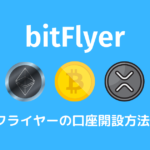
-
ビットフライヤー(bitFlyer)の登録方法を解説!サクッと口座開設してしまおう!【銀行口座登録まで】
続きを見る
メタマスクとは【暗号資産専用のお財布】
メタマスクは、PC・スマホ両方で使える暗号資産専用のWebウォレット。
難しいこと書くと、イーサリアムとERC20トークン専用のウォレットです
ビットコインやイーサリアムクラシックには未対応
特徴をざっくりまとめると、
- 完全無料で、メールアドレスがあれば作成可能
- スマホ用のアプリも無料
- Google Chrome以外にも、FireFox、ME(マイクロソフトエッジ)、Braveなどのブラウザとも連携可能
- OpenSea、Uniswap、Axie Infinityなどで利用される。(他にも多数)

メタマスクのインストール方法
さっそくインストールしていきましょう。
- Google Chrom(ブラウザ)の準備をお忘れなく
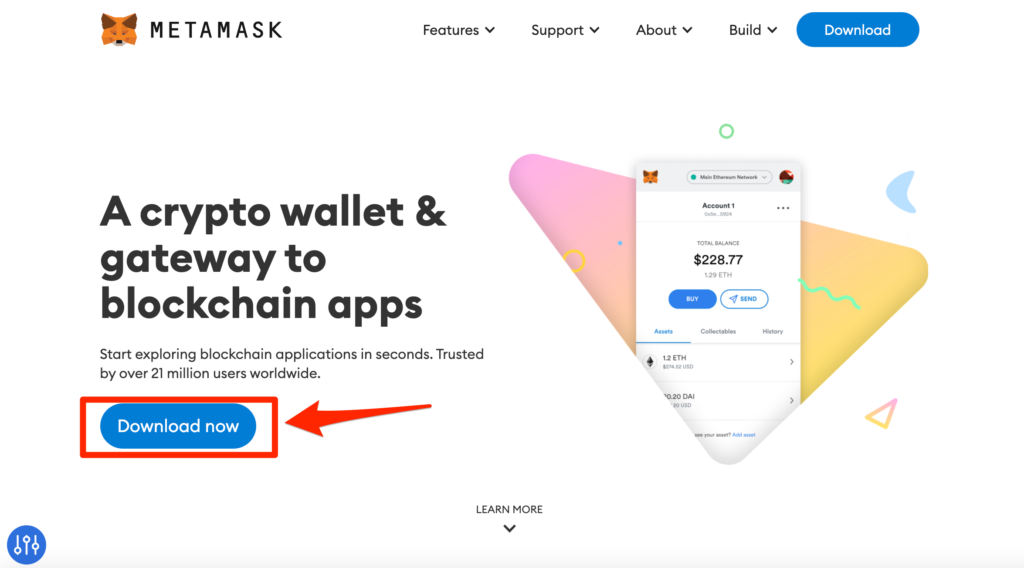
まずは、「Google Chrome」のブラウザからメタマスク公式サイトにアクセスします。
「Download now」をクリックします。
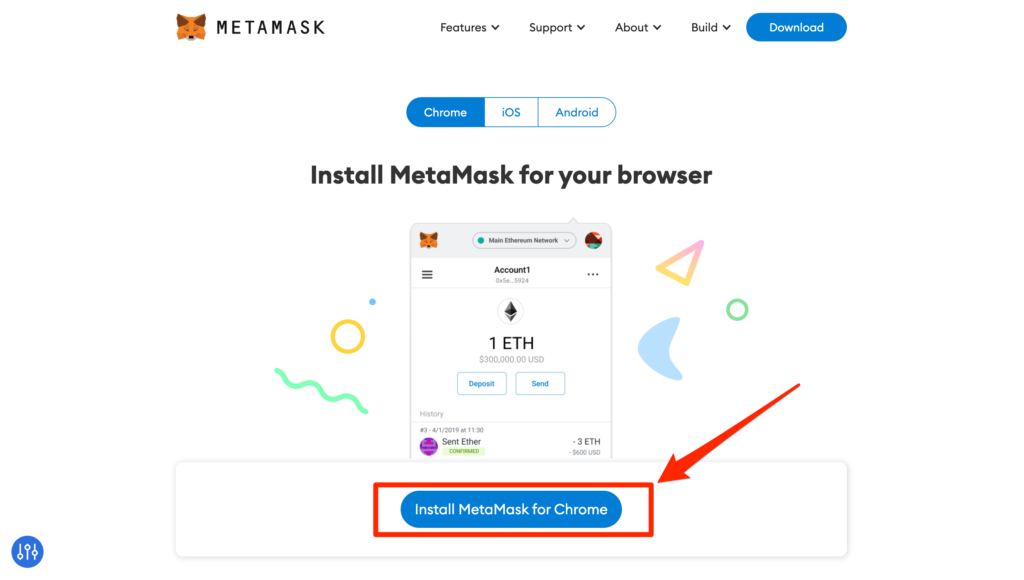
次は「Install MetaMask for Chrome」をクリック。
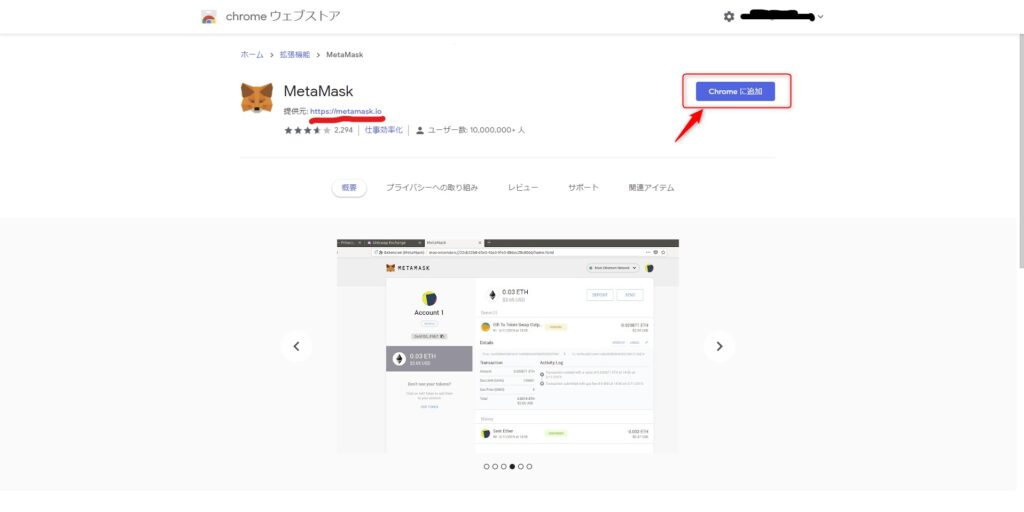
右上の赤枠の「Chromeに追加」をクリック。
MetaMaskはChromeの拡張機能となりますので覚えておきましょう
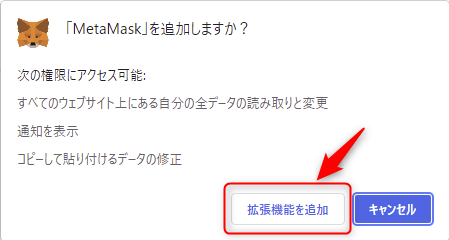
拡張機能を追加するかどうかを聞かれるので「拡張機能を追加」をクリック。
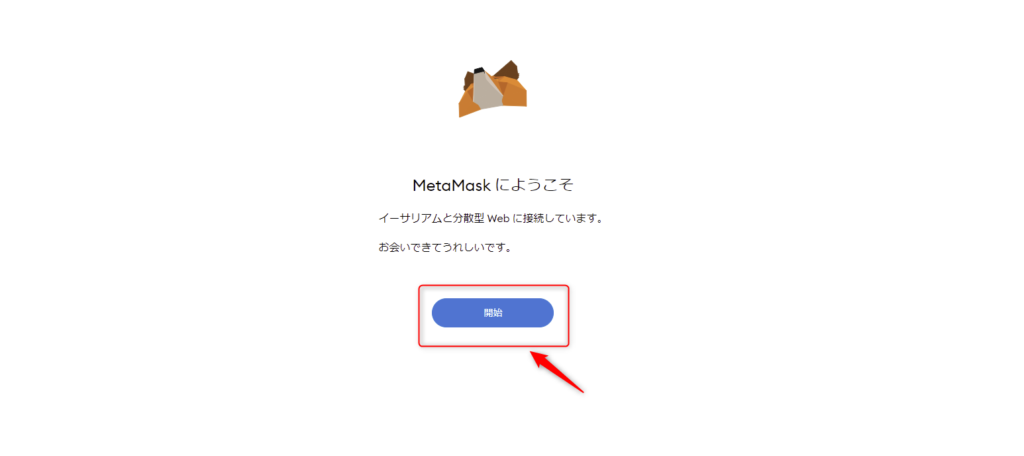
あなたのGoogle Chromeに、MetaMaskがインストールされました。
「開始」をクリックし、次の設定に進みましょう。

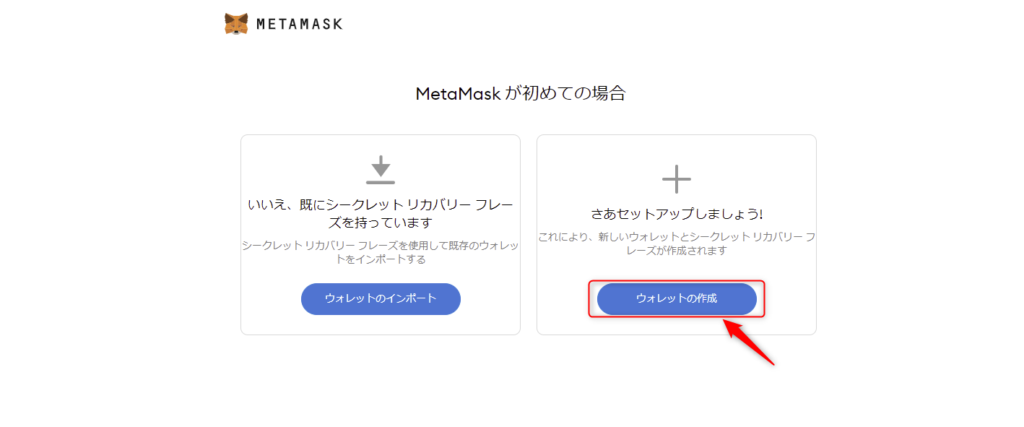
初めてメタマスクのウォレットを作成する場合、右の「ウォレットを作成」をクリックしてください。
シークレットリカバリーフレーズを持っている場合、左の「ウォレットのインポート」をクリックします。パソコンを買い替えた際にはこちらを選択することになります。
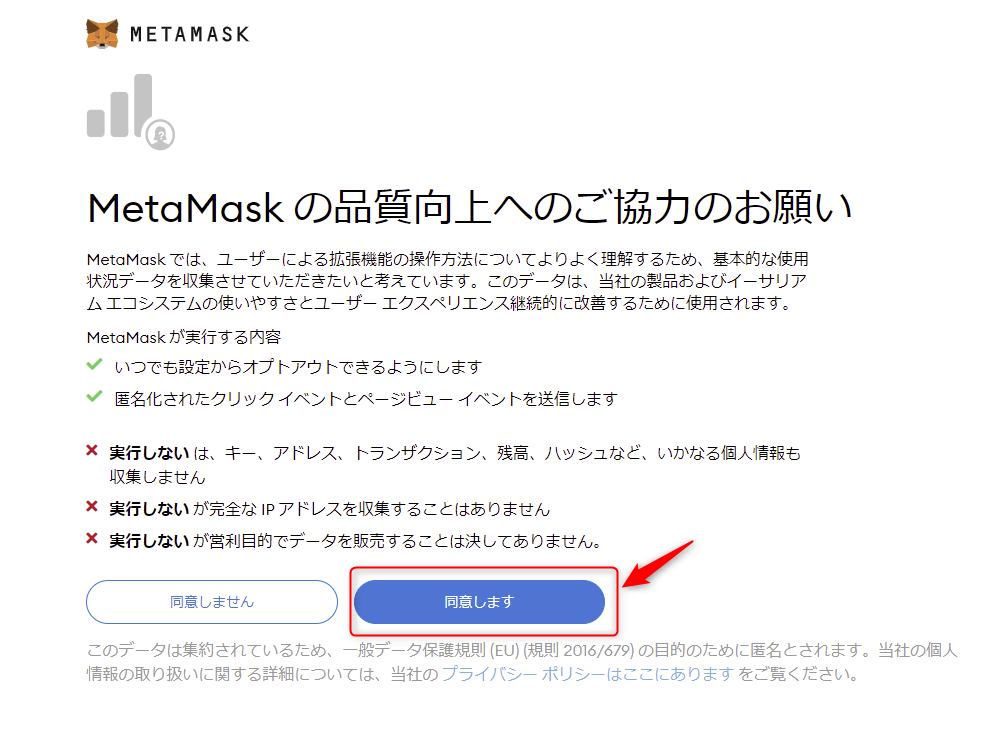
こちらでは、「メタマスクはデータ収集するよ!やることやらないことは以下の通りだよ!」と言っています。
OKならば「同意します」をクリック。
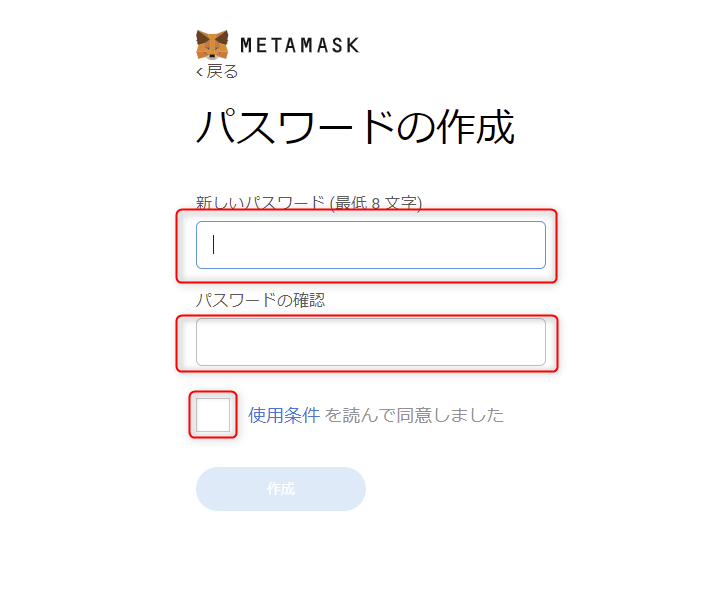
こちらで任意のパスワードを設定し、使用条件を読み「作成」をクリックします。
パスワードは英数字をあわせて14〜15文字くらいに設定しときましょう。
何で14〜15文字?
暗号資産界隈では詐欺が横行しています。自分の身を守るためにも、防御力は上げておくべきです。
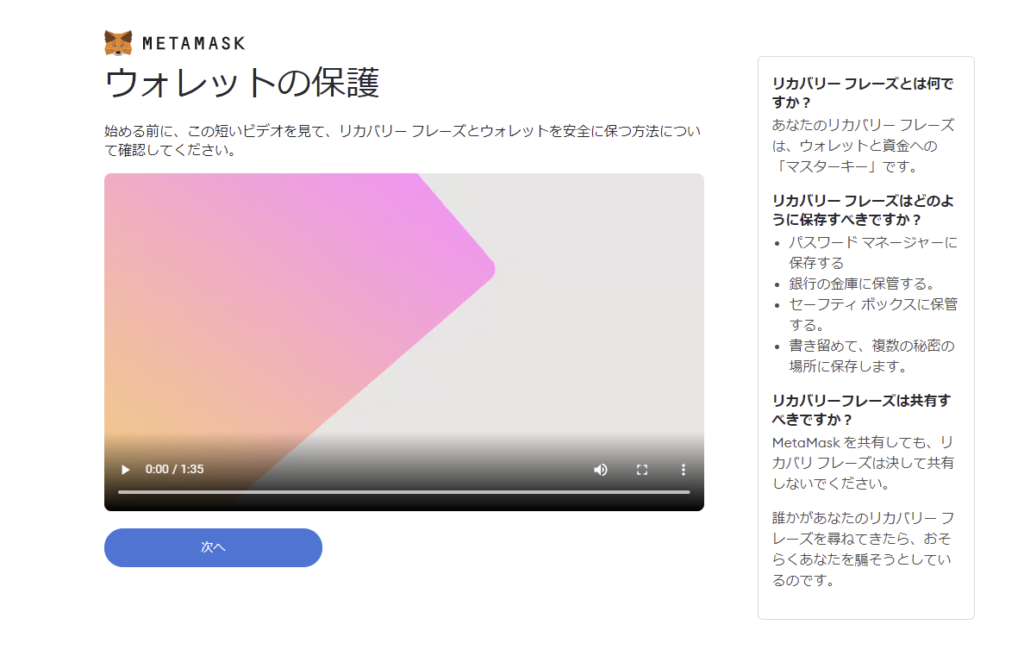
この動画では、セキュリティについて解説しています。

解説を理解したら「次へ」をクリック。
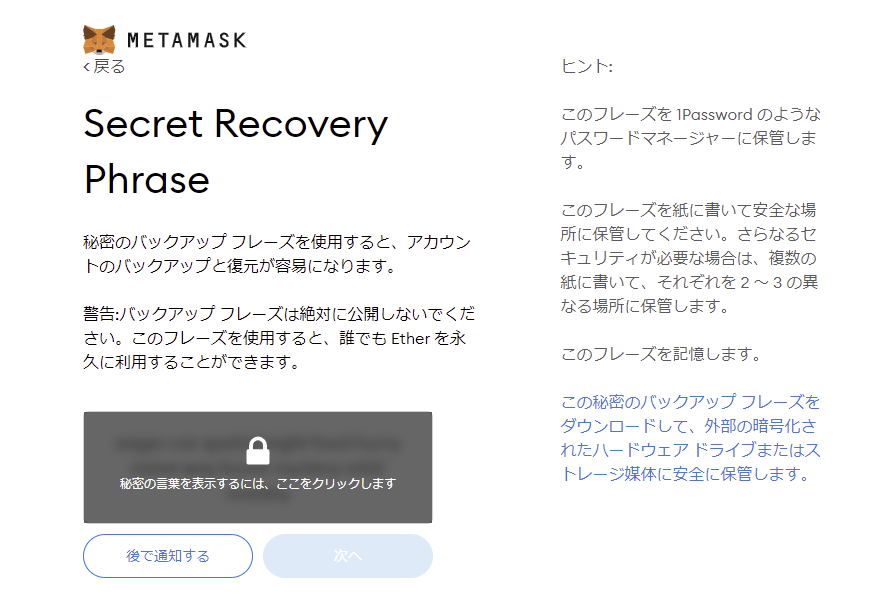
今回の一番大事なところです。
鍵マークをクリックし、12個の単語を表示させましょう。
この12個の単語が、あなたのリカバリーフレーズになります。
このリカバリーフレーズは忘れたら、再発行はできません。アナログとデジタル両方の手段で残しておくことをオススメします。
メモしたら「次へ」をクリック。

先ほどメモしたリカバリーフレーズが12個でてきますので、順番に選択していきます。
選択し、入力できたら「確認」をクリックしましょう。
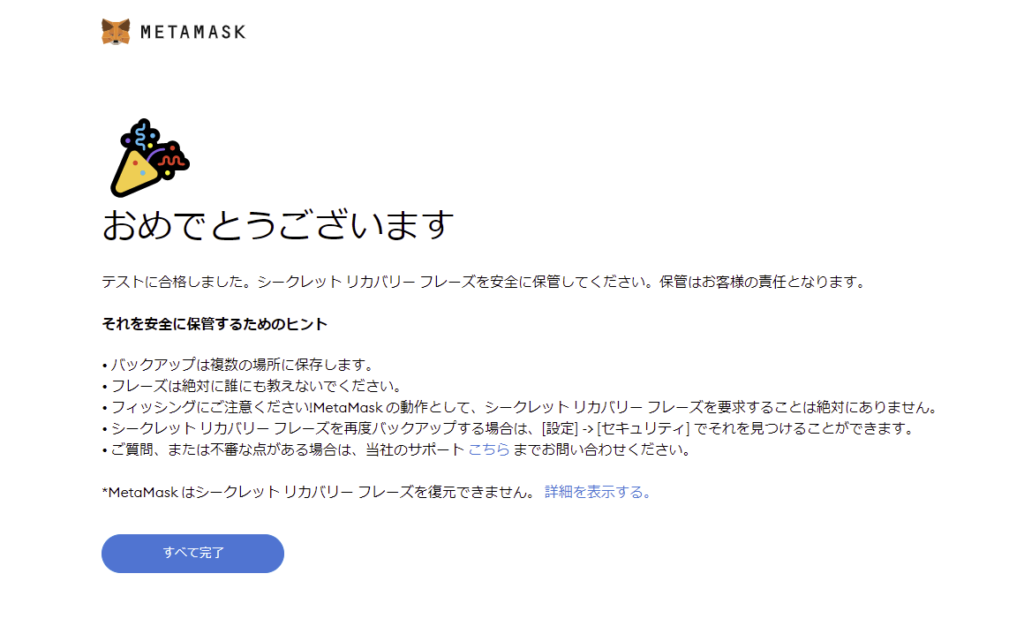
これでメタマスクのインストールは完了です。

まとめ:メタマスクのインストールから設定は10分あればできます
あなたのGoogle Chromeにメタマスクがインストールされました。
これで、DeFi・NFT・ブロックチェーンゲーム、これらを利用できますね。
国内暗号資産取引所の口座開設が済んでいない人はこちらからどうぞ!
>>【NFTに対応しよう】コインチェックで口座開設!オススメの理由も紹介
>>ビットフライヤー(bitFlyer)の登録方法を解説!サクッと口座開設してしまおう!
-

-
【時代先取り】コインチェック(Coincheck)で口座開設!オススメの理由も紹介
続きを見る
-
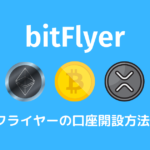
-
ビットフライヤー(bitFlyer)の登録方法を解説!サクッと口座開設してしまおう!【銀行口座登録まで】
続きを見る

